使用Eclipse构建Maven的Web项目用jetty启动.docx
《使用Eclipse构建Maven的Web项目用jetty启动.docx》由会员分享,可在线阅读,更多相关《使用Eclipse构建Maven的Web项目用jetty启动.docx(13页珍藏版)》请在冰豆网上搜索。
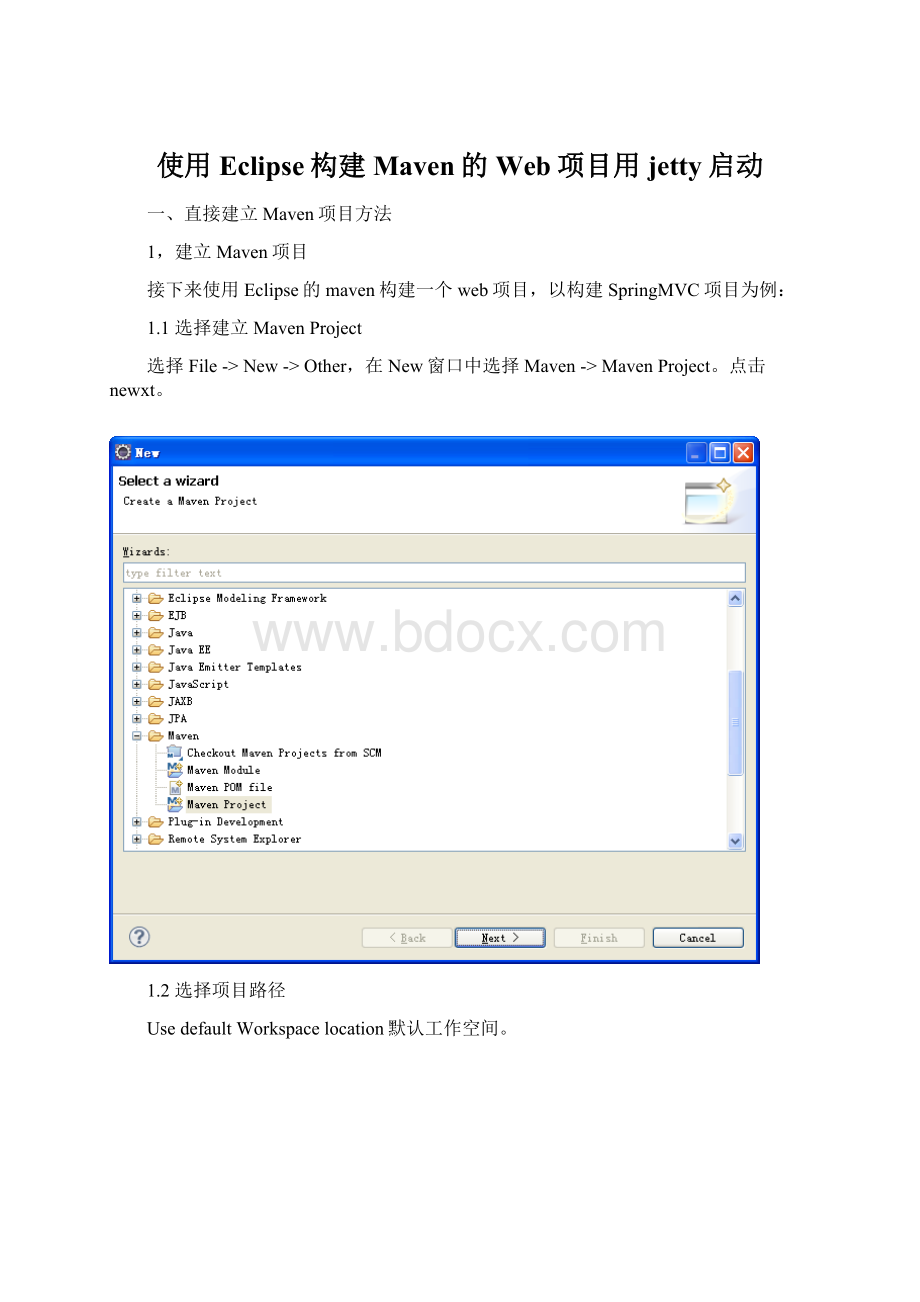
使用Eclipse构建Maven的Web项目用jetty启动
一、直接建立Maven项目方法
1,建立Maven项目
接下来使用Eclipse的maven构建一个web项目,以构建SpringMVC项目为例:
1.1选择建立MavenProject
选择File->New->Other,在New窗口中选择Maven->MavenProject。
点击newxt。
1.2选择项目路径
UsedefaultWorkspacelocation默认工作空间。
1.3选择项目类型
在ArtifactId中选择maven-archetype-webapp
1.4输入GroupID和ArtifactID,以及Package
GroupID一般写大项目名称。
ArtifactID是子项目名称。
例如Spring的web包,GroupID:
org.springframework,artifactId:
spring-web。
Package是默认给你建一个包,不写也可以。
1.5刚建立好后的文件结构如下图
如果这里显示的内容多,一般是Filters设置的问题。
或perspective为JavaEE模式,改成Java模式就可以了。
2,配置项目
接下来就需要更改好多配置了。
2.1添加Source文件夹
接下来需要添加src/main/java,src/test/java,src/test/resources三个文件夹。
右键项目根目录点击New->SourceFolder,
建出这三个文件夹。
注意不是建普通的Folder,而是SourceFolder。
2.2更改class路径
右键项目,JavaBuildPath->Source
下面应该有4个文件夹。
src/main/java,src/main/resources,src/test/java,src/test/resources。
双击每个文件夹的Outputfolder,选择路径。
src/main/java,src/main/resources,选择target/classes;
src/test/java,src/test/resources,选择target/test-classes;
选上Allowoutputfoldersforsourcefolders.
在此处还要更改:
更改文件夹显示的顺序:
点击OrderandExport。
更改JDK版本:
在Libraries双击JRESystemLibrary,要1.6版本。
2.3把项目变成DynamicWeb项目
2.3.1右键项目,选择ProjectFacets,点击Converttofacetedfrom(这里点击JavaBuildPath然后出现这个界面)
点击这里
2.3.2配置ProjectFacets
更改DynamicWebModule的Version为2.5。
(3.0为Java7的)。
如果提示错误,可能需要在JavaCompiler设置Compilercompliancelevel为1.6。
或者需要在此窗口的Java的Version改成1.6。
2.3.3点击这里
2.3.3配置ModifyFacetedProject
点击Furtherconfigurationavailable…,弹出ModifyFacetedProject窗口
此处是设置web.xml文件的路径,我们输入src/main/webapp。
Generateweb.xmldeploymentdescriptor自动生成web.xml文件,可选可不选。
2.4设置部署程序集(WebDeploymentAssembly)
上面步骤设置完成后,点击OK,Properties窗口会关闭,在右键项目打开此窗口。
在左侧列表中会出现一个Deployment Assembly,点击进去后,如下图:
此处列表是,部署项目时,文件发布的路径。
1,我们删除test的两项,因为test是测试使用,并不需要部署。
2,设置将Maven的jar包发布到lib下。
Add->JavaBuildPathEntries->MavenDependencies->Finish
设置完成效果图
3,构建框架
3.1在pom.xml中添加所需要的jar包
使用MavenPOMeditor打开项目中的pom.xml文件,选择Dependencies,在Dependencies栏目点击Add进行,首先弹出一个搜索按钮,例如输入jsf,就会自动搜索关于JSF相关的jar包,我们选择2.0.4版本的jsf。
将jsf包全部添加进来。
需要添加的其他jar包有:
junit、jstl。
或者点击pom.xml直接编辑pom.xml文件。
这样可以直接copy过来dependencies内容。
我们的pom.xml文件可直接复制下面的内容。
//maven.apache.org/POM/4.0.0"xmlns:
xsi="http:
//www.w3.org/2001/XMLSchema-instance"
xsi:
schemaLocation="http:
//maven.apache.org/POM/4.0.0http:
//maven.apache.org/maven-v4_0_0.xsd">
4.0.0
RulesMaven
RulesMaven
war
0.0.1-SNAPSHOT
RulesMavenMavenWebapp
http:
//maven.apache.org
junit
junit
3.8.1
test
com.sun.faces
jsf-api
2.0.4-b09
com.sun.faces
jsf-impl
2.0.4-b09
org.primefaces
primefaces
2.2.1
org.primefaces.themes
aristo
1.0.0
javax.servlet
jstl
1.2
RulesMaven
4,发布
对着工程点右键:
RunAs->Maveninstall
然后再RunAs->Mavenpackage.
5,运行
直接使用jetty插件来运行,在pom.xml文件中中添加下面这些配置
org.mortbay.jetty
jetty-maven-plugin
/
webx
9999
8081
60000
target/access.log
90
false
false
GMT+8:
00
productionMode
${productionMode}
然后启动项目RunAsRunconfigurations,作如下配置:
运行成功控制台会出现如下提示:
StartedJettyServer
在浏览器中输入:
http:
//localhost:
8080出现欢迎页面说明项目成功